CANON E4200多功能打印机驱动安装
1、我们先去百度搜索“canon E4280打印驱动”,然后选择前面带有“急速下”标致的连接,如图。这里解释一下,因为E4280和E4200是一种驱动。
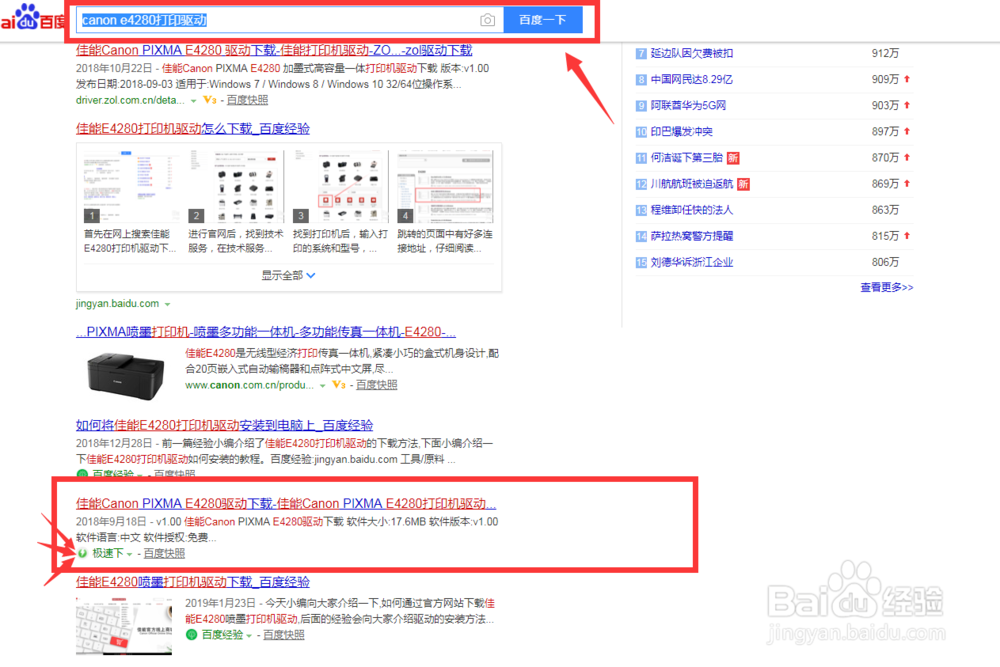
2、进入连接后下拉至下载界面,点击下载,最好保存在桌面或者新建一个打印机驱动的文件夹,方便查找。
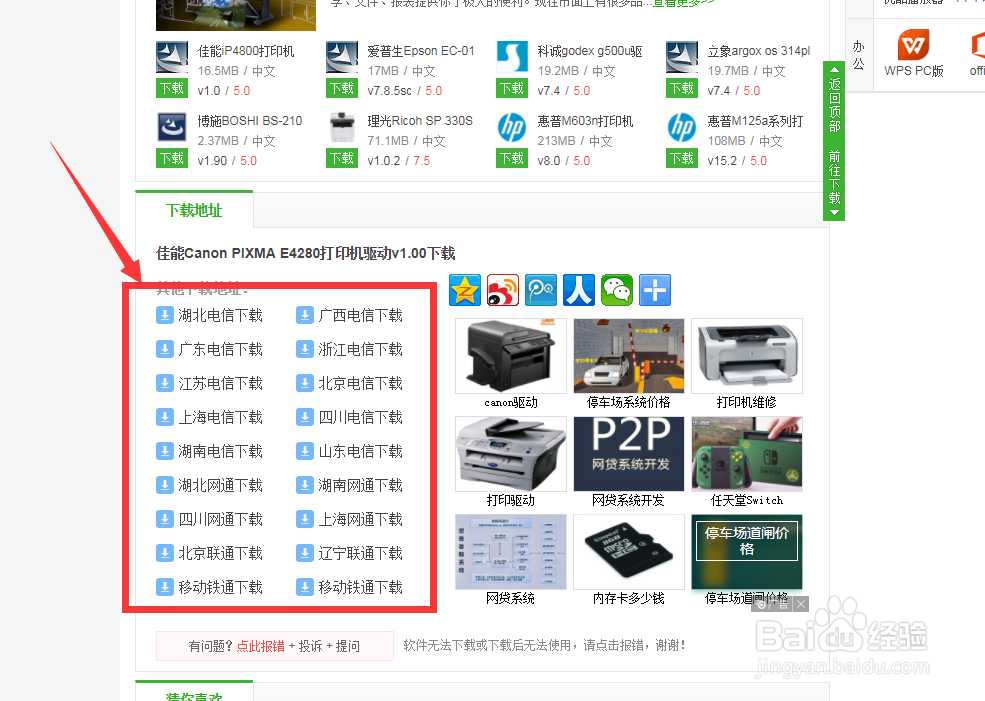
3、下载完成后点击压缩吧,直接找到压缩文件里的EXE程序双击进行安装,如图。
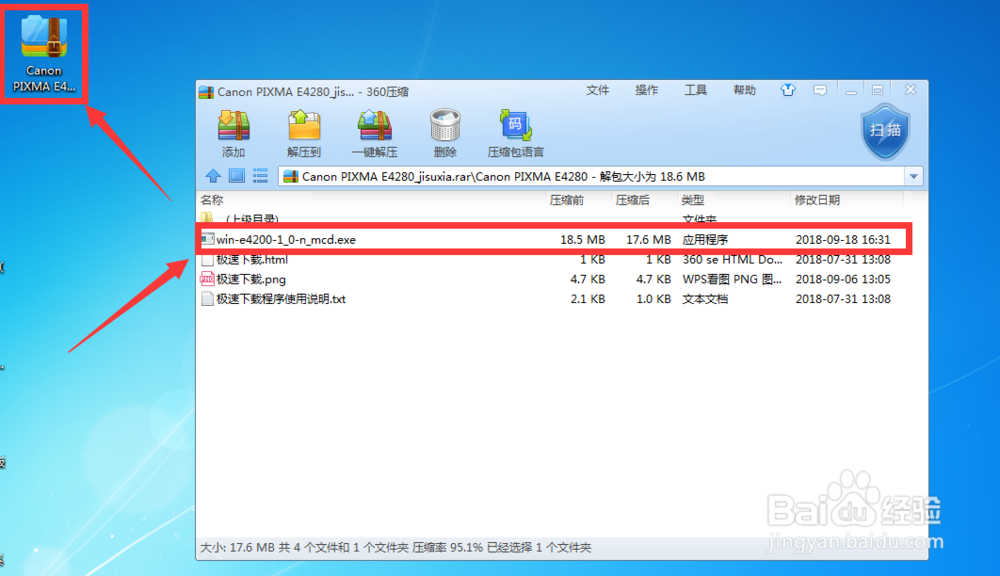
4、然后我们就会进入到打印机驱动安装界面了,直接点击开始设置。
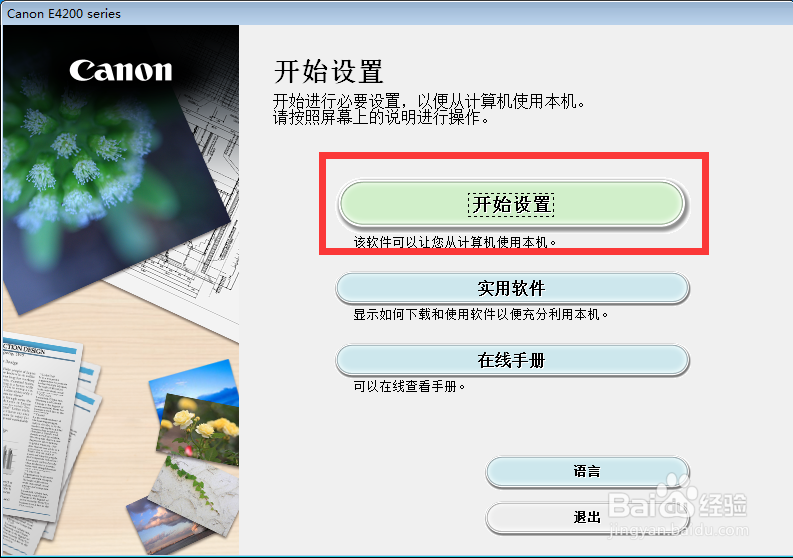
5、在安装过程中会出现下载界面,耐心等待就好了。
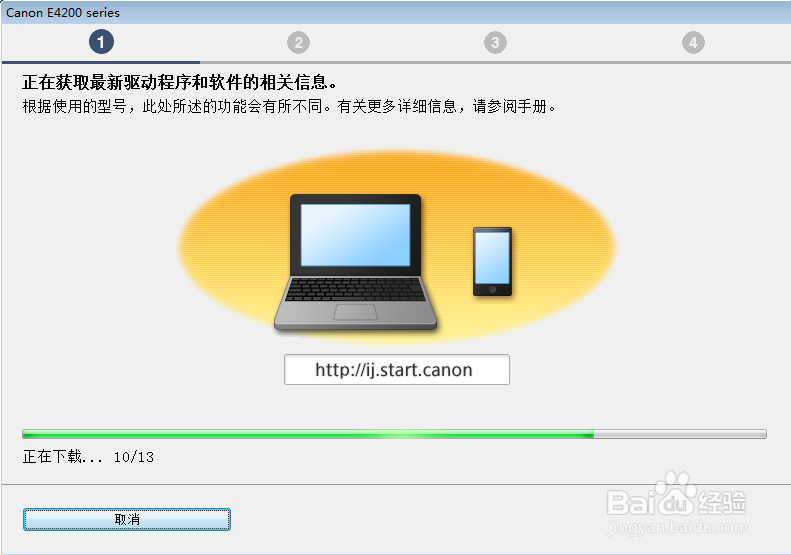
6、下载完成后选择“中国”然后下一步,许可协议点击“是”,产品服务相关使用点击“同意”。
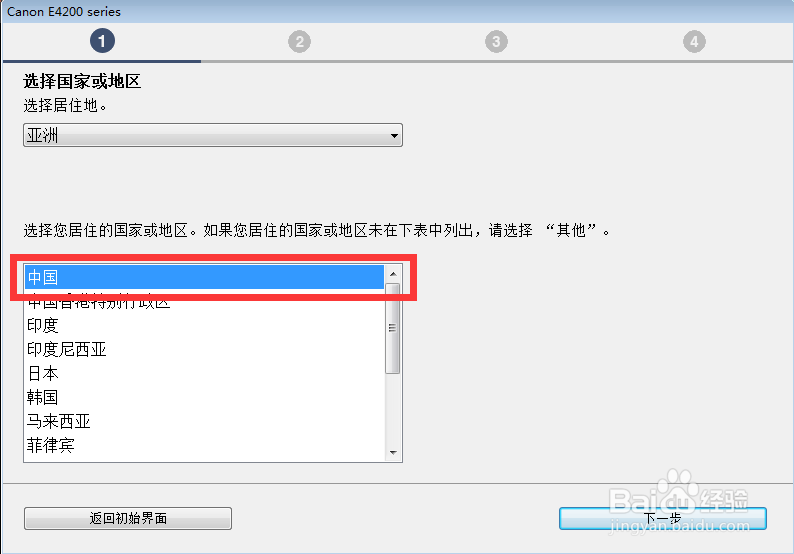
7、然后会弹出打印机的连接方式,这里我们选择USB连接,如果是WIFI连接的话,选择WIFI连接。
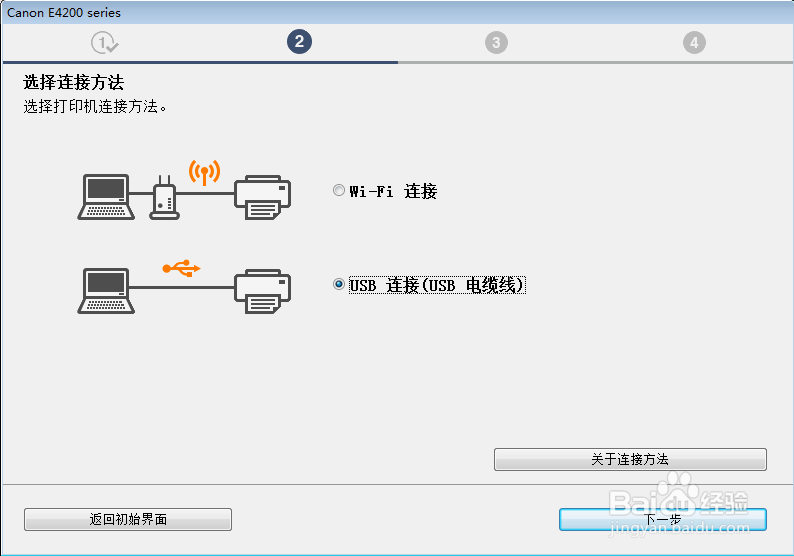
8、然后我们会进入到第三部的下载页面,文件比较大,耐心等待就好。
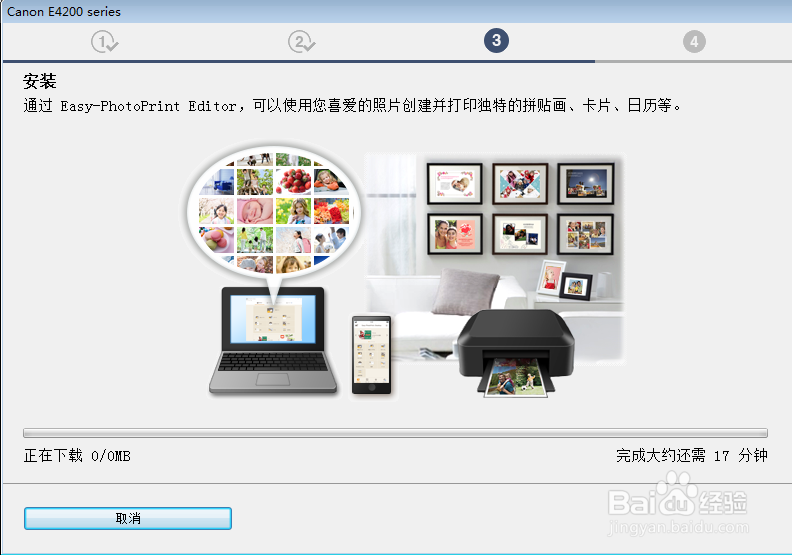
9、安装完成后,此时驱动包会检查一下打印机是否正常打开,如果没有正常连接,就需要自己排查一下故障了,如打印机未开机或者数据线没有连接等。
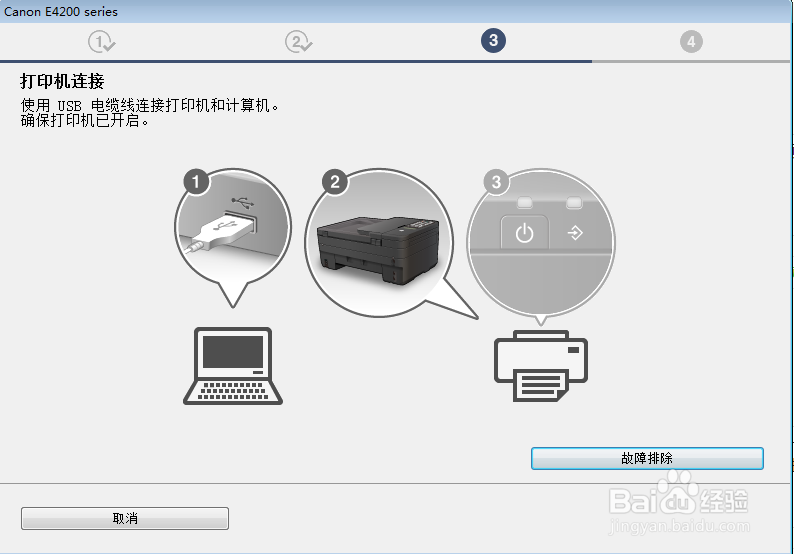
10、如果正常连接了打印机的话,此时打印机驱动包会提示安装成功,而且会有一个预打印的选项,我们可以点击“开始”查看打印效果,点击“下一步”则是完成安装,后面涉及到一些用户手册等下载,如果不需要的话就可以关闭咯。
声明:本网站引用、摘录或转载内容仅供网站访问者交流或参考,不代表本站立场,如存在版权或非法内容,请联系站长删除,联系邮箱:site.kefu@qq.com。
阅读量:161
阅读量:87
阅读量:25
阅读量:89
阅读量:68